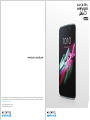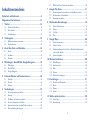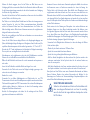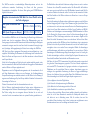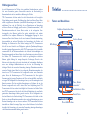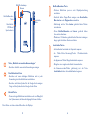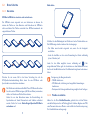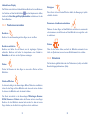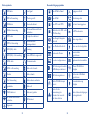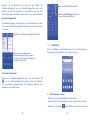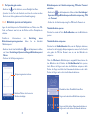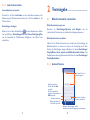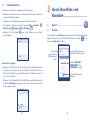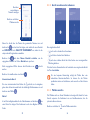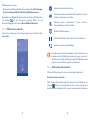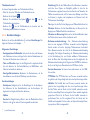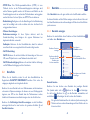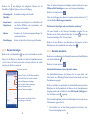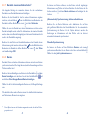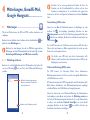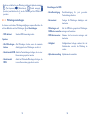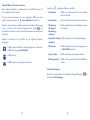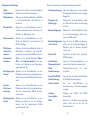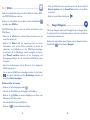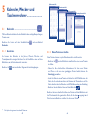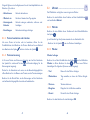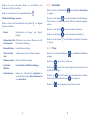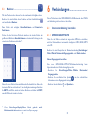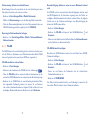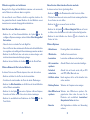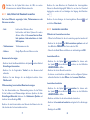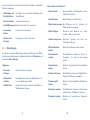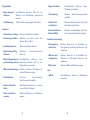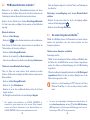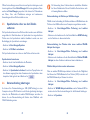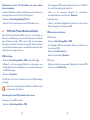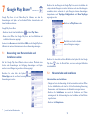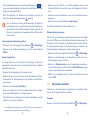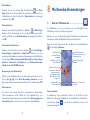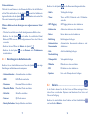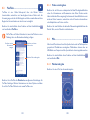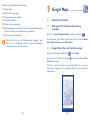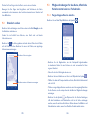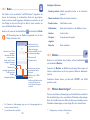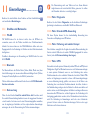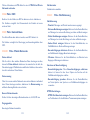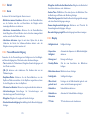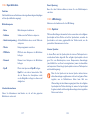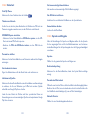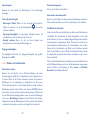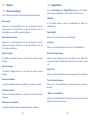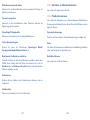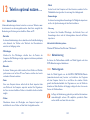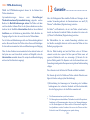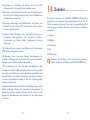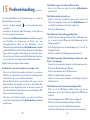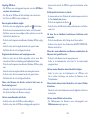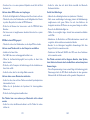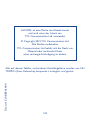Alcatel IDOL 3 Benutzerhandbuch
- Kategorie
- Mobiltelefone
- Typ
- Benutzerhandbuch
Dieses Handbuch eignet sich auch für

Hinweis: Beachten Sie, dass durch diesen Vorgang die personalisierten Einstellungen und Daten gelöscht werden,
die auf dem Telefon gespeichert sind, z. B. SMS, Kontakte, Musik usw. Weitere Informationen auf unserer Webseite
www.alcatelonetouch.com
- FAQ (häufig gestellte Fragen)
- Softwareaktualisierungen usw.

1 2
Inhaltsverzeichnis
Sicherheit und Gebrauch .........................................................4
Allgemeine Informationen .....................................................12
1 Telefon ................................................................................14
1.1 Tasten und Anschlüsse .............................................................................14
1.2 Erste Schritte .............................................................................................17
1.3 Startbildschirm ...........................................................................................20
2 Texteingabe .......................................................................32
2.1 Bildschirmtastatur verwenden................................................................32
2.2 Text bearbeiten ..........................................................................................33
3 Anruf, Anrufliste und Kontakte ........................................34
3.1 Anruf ............................................................................................................34
3.2 Anrufliste .....................................................................................................41
3.3 Kontakte ......................................................................................................42
4 Mitteilungen, Gmail/E-Mail, Google Hangouts ...............49
4.1 Mitteilungen ................................................................................................49
4.2 Gmail/E-Mail ...............................................................................................57
4.3 Google Hangouts ......................................................................................64
5 Kalender, Wecker und Taschenrechner ...........................65
5.1 Kalender ......................................................................................................65
5.2 Uhrzeit ........................................................................................................68
5.3 Rechner .......................................................................................................71
6 Verbindungen.....................................................................72
6.1 Internetverbindung herstellen ................................................................72
6.2 Browser .......................................................................................................75
6.3 Mit Bluetooth-Geräten verbinden.........................................................85
6.4 An einen Computer anschließen ...........................................................86
6.5 Speicherkarte sicher aus dem Telefon entfernen ...............................87
6.6 Datenverbindung übertragen .................................................................87
6.7 Mit Virtual Private Networks verbinden ..............................................89
7 Google Play Store .............................................................91
7.1 Anwendung zum Herunterladen und Installieren suchen ...............91
7.2 Herunterladen und installieren ..............................................................92
7.3 Downloads verwalten ..............................................................................94
8 Multimedia-Anwendungen ...............................................96
8.1 Kamera/Videokamera ...............................................................................96
8.2 Galerie .........................................................................................................98
8.3 YouTube .....................................................................................................101
8.4 Mix ..............................................................................................................102
9 Google Maps ....................................................................104
9.1 Standort bestimmen ...............................................................................104
9.2 Standort suchen.......................................................................................105
9.3 Wegbeschreibungen für das Auto, öffentliche Verkehrsmittel
oder zu Fuß abrufen...............................................................................106
9.4 Standort freigeben ..................................................................................107
10 Weitere Funktionen........................................................108
10.1 Datei-Manager ..........................................................................................108
10.2 Sprachrekorder ........................................................................................108
10.3 Radio ..........................................................................................................109
10.4 Notizen ......................................................................................................110
10.5 Weitere Anwendungen ..........................................................................110
11 Einstellungen ...................................................................111
11.1 Drahtlos und Netzwerke ......................................................................111
11.2 Gerät ..........................................................................................................115
11.3 Nutzer ........................................................................................................120
11.4 System ........................................................................................................125
12 Telefon optimal nutzen ...................................................129
12.1 Smart Suite ...............................................................................................129
12.2 Aktualisierung ...........................................................................................130

3 4
www.sar-tick.com
Dieses Produkt erfüllt die geltenden nationalen
SAR-Grenzwerte von 2,0 W/kg. Die spezifischen
SAR-Maximalwerte finden Sie auf Seite 9 dieser
Bedienungsanleitung.
Einhaltung der Grenzwerte für die
Hochfrequenzbelastung: Halten Sie mit dem Gerät
1,5 cm Abstand zum Körper ein oder verwenden Sie
empfohlenes Zubehör wie beispielsweise eine Tasche,
die am Gürtel befestigt werden kann. Das Produkt
sendet möglicherweise auch, wenn Sie gerade nicht
telefonieren.
Sicherheit und Gebrauch
Lesen Sie dieses Kapitel sorgfältig, bevor Sie das Telefon verwenden. Der Hersteller lehnt
jegliche Haftung für Schäden ab, die möglicherweise durch unangemessene Verwendung
oder Verwendung entgegen der hierin enthaltenen Anweisungen entstehen.
• VERKEHRSSICHERHEIT:
Studien zeigen, dass die Verwendung eines Mobiltelefons während des Führens
eines Fahrzeugs ein echtes Risiko darstellt, selbst wenn eine Freisprecheinrichtung
verwendet wird (Kfz-Kit oder Kopfhörer). Das Mobiltelefon sollte beim Führen eines
Fahrzeugs nicht verwendet werden.
Verwenden Sie das Telefon und den Kopfhörer nicht während der Fahrt, um Musik
oder Radio zu hören. Die Verwendung eines Kopfhörers kann gefährlich sein und ist
in einigen Regionen sogar verboten.
Ist das Telefon eingeschaltet, sendet es elektromagnetische Strahlen aus, die die
elektronischen Systeme des Fahrzeugs wie ABS oder Airbag stören können. So stellen
Sie sicher, dass keine Probleme auftreten:
- Legen Sie Ihr Telefon nicht auf das Armaturenbrett oder in den Wirkungsbereich
eines Airbags.
- Erkundigen Sie sich beim Fahrzeughändler oder -hersteller, ob das Armaturenbrett
ausreichend gegen Hochfrequenzstrahlung abgeschirmt ist.
• NUTZUNGSBEDINGUNGEN:
Wir empfehlen, das Telefon zeitweise auszuschalten, um die Leistung zu optimieren.
Schalten Sie das Telefon aus, bevor Sie ein Flugzeug betreten.
Schalten Sie das Telefon in Krankenhäusern aus. Speziell für die Nutzung von
Mobiltelefonen vorgesehene Bereiche stellen dabei eine Ausnahme dar. Wie viele
andere Geräte des täglichen Gebrauchs können auch Mobiltelefone Störungen von
anderen elektrischen oder elektronischen Geräten oder von Geräten bewirken, die
Funkfrequenzen verwenden.
Schalten Sie das Telefon aus, wenn Sie sich in der Nähe von Benzin oder brennbaren
Flüssigkeiten befinden. Beachten Sie strengstens sämtliche Hinweisschilder und
Anweisungen in Treibstofflagern, an Tankstellen oder in Chemiefabriken sowie in
möglicherweise explosiven Umgebungen.
Bei eingeschaltetem Telefon muss ein Mindestabstand von 15 cm zu medizinischen
Geräten, wie Herzschrittmachern, Hörgeräten oder Insulinpumpen eingehalten
werden. Halten Sie beim Telefonieren das Telefon möglichst nicht an das Ohr, das sich
auf der gleichen Seite wie das medizinische Gerät befindet.
13 Garantie ...........................................................................132
14 Zubehör ..........................................................................134
15 Problembehandlung ........................................................135
16 Technische Daten ............................................................141

5 6
Bestimmte Personen erleiden unter Umständen epileptische Anfälle oder verlieren
das Bewusstsein, wenn sie Funktionen verwenden, bei denen die Anzeige des
Telefons blinkt, oder Videospiele spielen. Diese Anfälle oder Ohnmachten treten
möglicherweise selbst dann auf, wenn eine Person nie zuvor einen Anfall oder eine
Ohnmacht erlitten hat. Falls Sie schon einmal Anfälle oder Ohnmachten erlitten haben
oder derartige Fälle in Ihrer Familie aufgetreten sind, wenden Sie sich an einen Arzt,
bevor Sie Videospiele auf dem Telefon spielen oder Funktionen mit blinkender Anzeige
auf dem Telefon aktivieren.
Kinder müssen bei der Nutzung von Videospielen oder anderen Funktionen mit
blinkender Anzeige von ihren Eltern beaufsichtigt werden. Bei Auftreten eines
der folgenden Symptome darf das Gerät nicht weiter verwendet werden. Suchen
Sie in diesen Fällen einen Arzt auf: Augen- oder Muskelzucken, Bewusstlosigkeit,
unwillkürliche Bewegungen oder Orientierungslosigkeit. Treffen Sie zur Verringerung
des Risikos derartiger Symptome folgende Vorkehrungen:
- Verwenden Sie bei Müdigkeit keine Funktionen, bei denen die Anzeige des Telefons
blinkt, und keine Spiele.
- Machen Sie jede Stunde mindestens 15Minuten Pause.
- Spielen Sie in ausreichend beleuchteten Räumen.
- Spielen Sie in der größtmöglichen Entfernung vom Bildschirm.
- Falls Ihre Hände, Handgelenke oder Arme während des Spielens ermüden oder
schmerzen, unterbrechen Sie das Spiel und ruhen Sie sich mehrere Stunden aus,
bevor Sie erneut spielen.
- Falls Hände, Handgelenke oder Arme weiterhin während des Spielens oder nach
dem Spielen schmerzen, hören Sie auf zu spielen und suchen Sie einen Arzt auf.
Beim Spielen auf dem Telefon treten unter Umständen Beschwerden an Händen,
Armen, Schultern, Nacken oder anderen Körperteilen auf. Befolgen Sie die
Anweisungen, um Probleme wie Sehnenentzündungen, Karpaltunnelsyndrom oder
andere Muskel-Skelett-Erkrankungen zu vermeiden.
SCHÜTZEN SIE IHR GEHÖR
Stellen Sie die Lautstärke zum Schutz vor Gehörschäden nicht
über einen längeren Zeitraum hoch ein. Seien Sie vorsichtig,
wenn Sie das Gerät bei eingeschaltetem Lautsprecher nah an
Ihr Ohr halten.
Nehmen Sie Anrufe entgegen, bevor Sie das Telefon ans Ohr halten, um eine
Schädigung des Gehörs zu vermeiden. Halten Sie das Gerät nicht direkt ans Ohr, wenn
Sie die Freisprecheinrichtung verwenden, da die erhöhte Lautstärke eine Schädigung
des Gehörs zur Folge haben kann.
Vermeiden Sie, dass Kinder das Telefon verwenden, und lassen sie nicht ohne Aufsicht
mit dem Telefon oder Zubehör spielen.
Das Telefon ist ein Unibody-Gerät. Deshalb kann der Akku nicht herausgenommen
werden. Versuchen Sie nicht, das Telefon auseinanderzunehmen. Andernfalls
erlischt die Garantie. Zudem kann beim Auseinandernehmen des Telefons der
Akku beschädigt werden. Dabei können Substanzen austreten, die möglicherweise
allergische Reaktionen hervorrufen.
Gehen Sie stets sorgfältig mit dem Telefon um und bewahren es an einem sauberen
und staubfreien Ort auf.
Setzen Sie das Telefon keinen widrigen Wetter- oder Umgebungsbedingungen aus
(Nässe, Luftfeuchtigkeit, Regen, Eindringen von Flüssigkeiten, Staub, Seeluft usw.). Die
empfohlene Betriebstemperatur des Herstellers liegt zwischen -10 °C und +45 °C.
Bei mehr als 45°C wird möglicherweise die Lesbarkeit des Displays beeinträchtigt.
Dies ist jedoch nur vorübergehend und nicht bedenklich.
Notrufnummern sind möglicherweise nicht über alle Mobilfunknetze erreichbar.
Verlassen Sie sich in Notfällen nie ausschließlich auf das Mobiltelefon.
Öffnen Sie das Mobiltelefon nicht, bauen Sie es nicht auseinander und reparieren es
nicht selbst.
Lassen Sie das Mobiltelefon nicht fallen. Werfen und biegen Sie es nicht.
Verwenden Sie das Telefon nicht, wenn das Display beschädigt, gesprungen oder
zerbrochen ist, um Verletzungen zu vermeiden.
Bemalen Sie es nicht.
Verwenden Sie nur Akkus, Akkuladegeräte und Zubehörteile, die von TCL
Communication Ltd. und seinen Geschäftspartnern empfohlen werden und mit Ihrem
Telefonmodell kompatibel sind. TCL Communication Ltd. und seine Geschäftspartner
schließen jegliche Haftung bei Schäden aus, die durch die Verwendung anderer
Ladegeräte oder Akkus entstanden sind.
Erstellen Sie Sicherungskopien oder halten Sie alle wichtigen auf dem Telefon
gespeicherten Informationen schriftlich fest.

7 8
• DATENSCHUTZ:
Halten Sie sich an die Gesetze und Bestimmungen hinsichtlich des Fotografierens und
Aufzeichnens von Audiodateien, die in Ihrer Region oder in anderen Regionen gelten,
in denen Sie das Mobiltelefon verwenden. Diesen Gesetzen und Bestimmungen zufolge
ist es unter Umständen strengstens verboten, andere Personen zu fotografieren und/
oder ihre Stimmen oder persönlichen Merkmale aufzuzeichnen und zu duplizieren
oder zu verteilen, da dies als Verletzung der Privatsphäre gelten kann. Es liegt in der
alleinigen Verantwortung des Nutzers, ggf. im Voraus eine Genehmigung einzuholen,
um private oder vertrauliche Gespräche anderer Personen aufzeichnen oder
Personen zu fotografieren. Der Hersteller, Verkäufer oder Händler Ihres Mobiltelefons
(einschließlich des Netzbetreibers) schließt jegliche Haftung für Schäden aus, die
durch die unangemessene Verwendung des Mobiltelefons entstehen.
• AKKU:
Beachten Sie, dass das Telefon ein Unibody-Gerät ist. Deshalb kann die hintere
Abdeckung nicht abgenommen und der Akku nicht herausgenommen werden.
Beachten Sie folgende Anweisungen:
- Versuchen Sie niemals, die hintere Abdeckung zu öffnen.
- Versuchen Sie nicht, den Akku herauszunehmen, zu ersetzen oder zu öffnen.
- Stechen Sie nicht in die hintere Abdeckung des Telefons.
- Verbrennen Sie das Telefon nicht und entsorgen Sie es nicht im Hausmüll.
Bewahren Sie das Telefon außerdem nicht bei Temperaturen über 60 °C auf.
Das Unibody-Gerät (also Telefon UND Akku) muss gemäß den vor Ort geltenden
Umweltvorschriften entsorgt werden.
Dieses Symbol auf dem Telefon, dem Akku und dem Zubehör bedeutet,
dass die Produkte nach Ende der Nutzung zu einer der folgenden
Sammelstellen gebracht werden müssen:
- Kommunale Abfallentsorgungsstellen mit Behältern für Elektromüll
- Sammelbehälter in den Verkaufsstellen Sie werden anschließend
wiederverwertet. Dadurch wird verhindert,dass bestimmte Substanzen
in die Umwelt gelangen, und die Komponenten können erneut
verwendet werden.
In EU-Ländern gilt:
Die Sammelstellen sind kostenlos.
Alle Produkte mit diesem Zeichen müssen zu solchen Sammelstellen gebracht
werden.
In Ländern außerhalb der EU gilt:
Gegenstände mit diesem Symbol dürfen nicht in normalen Behältern entsorgt
werden, wenn Ihre Region über entsprechende Recycling- und Sammelstellen
verfügt. Stattdessen müssen sie zu diesen Sammelstellen gebracht werden, damit sie
wiederverwertet werden können.
ACHTUNG: WIRD DER AKKU DURCH EINEN FALSCHEN TYP ERSETZT,
BESTEHT EXPLOSIONSGEFAHR. ENTSORGEN SIE VERWENDETE AKKUS DEN
GENANNTEN ANWEISUNGEN ENTSPRECHEND.
• LADEGERÄTE:
Über das Stromnetz versorgte Ladegeräte können in einem Temperaturbereich
zwischen 0°C und 40°C verwendet werden.
Das Ladegerät für das Mobiltelefon entspricht den Sicherheitsstandards für die
Verwendung von IT- und Bürogeräten. Es entspricht zudem der Ökodesign-Richtlinie
2009/125/EG. Aufgrund unterschiedlicher elektrischer Spezifikationen funktioniert ein
in einer bestimmten Region erworbenes Ladegerät unter Umständen in einer anderen
Region nicht. Verwenden Sie Ladegeräte ausschließlich gemäß ihrer Bestimmung.
• FUNKWELLEN:
Für alle Mobiltelefonmodelle muss vor der Markteinführung ein Nachweis über die
Einhaltung internationaler Standards (ICNIRP) bzw. der EU-Richtlinie 1999/5/EG
(R&TTE) erbracht werden. Der Schutz von Gesundheit und Sicherheit des Nutzers
und anderer Personen ist eine grundlegende Voraussetzung dieser Standards bzw.
dieser Richtlinie.
DIESES GERÄT ERFÜLLT DIE INTERNATIONALEN RICHTLINIEN HINSICHTLICH
DER BELASTUNG DURCH FUNKWELLEN.
Von mobilen Geräten werden Funkwellen gesendet und empfangen. Bei der
Entwicklung wurde darauf geachtet, dass die durch internationale Richtlinien
empfohlenen Grenzwerte für die Belastung durch Funkwellen (elektromagnetische
Hochfrequenzfelder) nicht überschritten werden. Die Richtlinien wurden von einer
unabhängigen wissenschaftlichen Organisation (ICNIRP) erarbeitet und weisen eine
großzügige Sicherheitsmarge auf, um die Sicherheit aller Personen unabhängig von
Alter und Gesundheitszustand zu gewährleisten.
In den Richtlinien zur Belastung durch Funkwellen wird die Maßeinheit SAR
(spezifische Absorptionsrate) verwendet. Der SAR-Grenzwert für Mobilgeräte
beträgt 2W/kg.

9 10
Die SAR-Tests werden in standardmäßigen Gebrauchspositionen und mit der
zertifizierten maximalen Sendeleistung des Geräts auf allen getesteten
Frequenzbändern durchgeführt. Für dieses Gerät gelten gemäß ICNIRP-Richtlinie
folgende Höchstwerte:
Angaben zum maximalen SAR-Wert für dieses Modell und zu
den Testbedingungen
SAR (beim Telefonieren am
Ohr)
GSM 900 + WLAN 1.631 W/kg
SAR (beim Tragen am Körper) GSM 900 + WLAN 0.713 W/kg
Die tatsächlichen SAR-Werte bei der Verwendung des Geräts liegen üblicherweise
deutlich unter den hier angegebenen Werten. Aus Effizienzgründen sowie zur
Verringerung von Interferenzen im Netzwerk wird die Betriebsleistung des Mobilgeräts
automatisch verringert, wenn für einen Anruf nicht die maximale Leistung benötigt
wird. Je niedriger die Ausgangsleistung des Geräts, desto niedriger der SAR-Wert.
SAR-Tests bei am Körper getragenem Gerät wurden mit einem Abstand von 15 mm
ausgeführt. Zur Einhaltung der Grenzwerte für die Belastung durch Funkwellen beim
Betrieb des Geräts am Körper muss sich das Gerät mindestens in diesem Abstand
zum Körper befinden.
Stellen Sie bei Verwendung von Zubehör, das nicht explizit empfohlen wurde, sicher,
dass das verwendete Produkt kein Metall enthält und der angegebene Mindestabstand
zwischen Telefon und Körper eingehalten wird.
Organisationen wie die Weltgesundheitsorganisation und die amerikanische Food
and Drug Administration schlagen vor, zum Verringern der Strahlungsbelastung
Freisprecheinrichtungen zu verwenden, wodurch sich das Telefon bei der Nutzung in
angemessener Entfernung zu Kopf und Körper befindet. Schränken Sie alternativ die
Verwendung des Telefons ein.
Weitere Informationen finden Sie auf www.alcatelonetouch.com.
Auf der Webseite http://www.who.int/peh-emf stehen weitere Informationen zu
elektromagnetischen Feldern im Zusammenhang mit Gesundheit zur Verfügung.
Das Telefon verfügt über eine integrierte Antenne. Berühren Sie sie nicht und
versuchen Sie nicht, sie auszubauen, damit eine optimale Funktion gewährleistet ist.
Da Mobiltelefone über zahlreiche Funktionen verfügen, können sie auch in anderen
Positionen als an Ihrem Ohr verwendet werden. Das Gerät erfüllt die Richtlinien
auch, wenn es mit einem Kopfhörer oder USB-Datenkabel verwendet wird. Falls Sie
ein anderes Zubehörteil verwenden, stellen Sie sicher, dass das verwendete Produkt
kein Metall enthält und das Telefon mindestens im Abstand von 15 mm vom Körper
verwendet wird.
Durch die Verwendung des Geräts werden möglicherweise gewisse persönliche Daten
mit dem Hauptgerät geteilt. Es liegt in Ihrer Verantwortung, Ihre persönlichen Daten
zu schützen und sie nicht mit unautorisierten Geräten oder Drittanbietergeräten zu
teilen, die mit Ihrem Gerät verbunden sind. Stellen Sie mit Produkten mit WLAN-
Funktionen nur Verbindungen zu vertrauenswürdigen WLAN-Netzwerken her. Wenn
Sie Ihr Gerät ggf. als Hotspot nutzen, richten Sie Sicherheitseinstellungen für das
Netzwerk ein. Diese Vorkehrungen verhindern nicht autorisierte Zugriffe auf Ihr
Gerät. Persönliche Informationen können an verschiedenen Stellen auf dem Gerät
gespeichert werden: auf der SIM-Karte, auf einer Speicherkarte oder im integrierten
Speicher. Löschen Sie alle persönlichen Informationen, bevor Sie das Produkt recyceln,
zurückgeben oder an eine andere Person weitergeben. Wählen Sie Anwendungen
und Aktualisierungen mit Bedacht aus und installieren Sie nur aus sicheren Quellen
Anwendungen und Aktualisierungen. Einige Anwendungen können die Leistung des
Produkts beeinträchtigen und/oder sie haben Zugriff auf private Informationen wie
Kontodetails, Anrufdaten, Standortdetails und Netzwerkressourcen.
Alle Daten, die Sie mit TCL Communication Ltd. geteilt haben, werden entsprechend
der geltenden Datenschutzgesetze gespeichert. Für diese Zwecke implementiert
und unterhält TCL Communication Ltd. geeignete technische und organisatorische
Maßnahmen, um alle persönlichen Daten zu schützen, beispielsweise gegen eine
unbefugte oder ungesetzliche Verarbeitung der Daten und gegen unbeabsichtigte
Verluste oder Schäden an Ihren persönlichen Daten. Diese Maßnahmen bieten einen
Sicherheitsumfang, der im Hinblick auf folgende Aspekte angemessen ist:
(i) die verfügbaren technischen Möglichkeiten,
(ii) die Kosten für die Implementierung der Maßnahmen,
(iii) die Risiken bei der Verarbeitung persönlicher Daten und
(iv) die Sensibilität der verarbeiteten persönlichen Daten.
Sie können Ihre persönlichen Daten jederzeit aufrufen, überprüfen und bearbeiten,
indem Sie sich in Ihrem Nutzerkonto anmelden, Ihr Nutzerprofil aufrufen oder
sich direkt mit uns in Verbindung setzen. Falls Sie möchten, dass wir Ihre
persönlichen Daten bearbeiten oder löschen, benötigen wir möglicherweise einen
Identitätsnachweis, bevor wir Ihrer Anfrage nachkommen können.

11 12
• LIZENZEN:
Das microSD-Logo ist eine Marke.
Die Bluetooth-Wortmarke und -Logos sind Eigentum der
Bluetooth SIG, Inc. Jegliche Verwendung der Marken durch TCL
Communication Ltd. und seine Geschäftspartner ist lizenziert.
Andere Marken und Markennamen sind Eigentum ihrer jeweiligen
Besitzer.
ALCATEL ONETOUCH 6045Y
Bluetooth-Deklarations-ID
D026266
Das Wi-Fi-Logo ist eine Zertifizierungsmarke der Wi-Fi Alliance.
Google, das Google-Logo, Android, das Android-Logo, die Google-
Suche
TM
, Google Maps
TM
, Gmail
TM
, YouTube, Google Play Store,
Google Latitude
TM
und Hangouts
TM
sind Marken von Google Inc.
Der Android-Roboter wird anhand einer Vorlage reproduziert und verändert, die
von Google erarbeitet und freigegeben wurde. Die Verwendung muss gemäß den
Lizenzbedingungen von Creative Commons Attribution 3.0 erfolgen. Den Lizenztext
können Sie aufrufen, indem Sie unter Einstellungen\Telefoninformationen\
Rechtliche Hinweise die Option Google-Lizenzen berühren und halten
(1)
.
Sie haben ein Produkt erworben, das die Open-Source-Programme (http://
opensource.org/) mtd, msdosfs, netfilter/iptables und initrd im Objektcode verwendet
sowie andere Open-Source-Programme, die unter der Lizenz von GNU General
Public License und Apache License eingetragen sind.
Wir stellen Ihnen in einem Zeitraum von drei Jahren nach der Einführung des
Produkts durch TCT auf Anfrage eine vollständige Kopie der entsprechenden
Quellcodes zur Verfügung.
Sie können den Quellcode unter http://sourceforge.net/projects/alcatel/files/
herunterladen. Die Bereitstellung erfolgt kostenlos über das Internet.
(1)
Je nach Land möglicherweise nicht verfügbar
Allgemeine Informationen .........
• Webseite: www.alcatelonetouch.com
• Hotline: Die Nummer der Hotline finden Sie in der Broschüre Services oder
auf unserer Webseite.
• Adresse: Room 1910-12A, Tower 3, China HK City, 33 Canton Road, Tsimshatsui,
Kowloon, Hongkong
• Elektronisches Label (E-Label): Rufen Sie Einstellungen\Hersteller- und
Geräteinformation auf oder geben Sie *#07# ein, um weitere Informationen über
das E-Label zu erhalten
(1)
.
Auf unserer Webseite finden Sie häufig gestellte Fragen (FAQ). Sie können sich auch
per E-Mail an uns wenden.
Auf unserer Webseite steht eine elektronische Version dieses Benutzerhandbuchs in
englischer Sprache und ggf. auch in anderen Sprachen zur Verfügung:
www.alcatelonetouch.com
Das Telefon ist ein Funksender und -empfänger, der in GSM-Netzen in Quadband
(850/900/1800/1900 MHz), in UMTS-Netzen in Quadband (850/900/1900/2100 MHz)
und mit FDD-LTE (1/3/7/8/20) betrieben werden kann.
Dieses Gerät erfüllt die grundlegenden Anforderungen und anderen relevanten
Bestimmungen der Richtlinie 1999/5/EG. Die vollständige Konformitätserklärung für
das Telefon finden Sie auf unserer Webseite www.alcatelonetouch.com.
Diebstahlschutz
(2)
Das Telefon wird durch eine IMEI (Seriennummer) auf dem Verpackungsetikett und im
Speicher des Telefons identifiziert. Es wird empfohlen, diese Nummer bei der ersten
Verwendung des Telefons zu notieren. Geben Sie * # 0 6 # ein und bewahren Sie die
Nummer an einem sicheren Ort auf. Die Nummer wird unter Umständen von der
Polizei oder dem Betreiber angefordert, falls das Telefon gestohlen wird. Mit dieser
Nummer kann das Mobiltelefon gesperrt und eine Nutzung durch Dritte selbst mit
einer anderen SIM-Karte verhindert werden.
(1)
Je nach Land.
(2)
Wenden Sie sich an den Netzbetreiber, um die Verfügbarkeit des Dienstes zu
überprüfen.

13 14
Haftungsausschluss
Je nach Softwareversion des Telefons oder spezifischen Betreiberdiensten ergeben
sich unter Umständen gewisse Unterschiede zwischen der Beschreibung im
Benutzerhandbuch und der tatsächlichen Bedienung des Telefons.
TCL Communication Ltd. kann weder für solche Unterschiede noch für mögliche
Folgen haftbar gemacht werden. Die Haftung liegt allein beim Nutzer. Dieses Gerät
enthält möglicherweise Materialien (einschließlich Anwendungen und Software in
ausführbarer Form oder als Quellcode), die von Drittanbietern zur Verwendung
auf diesem Gerät zur Verfügung gestellt wurden („Drittanbietermaterialien“). Alle
Drittanbietermaterialien auf diesem Gerät werden in der vorliegenden Form
bereitgestellt, ohne Garantie jeglicher Art, weder ausdrücklich noch implizit,
einschließlich der impliziten Garantien der Marktgängigkeit, Eignung für einen
bestimmten Zweck oder Nutzen oder für eine bestimmte Drittanbieteranwendung,
Interoperabilität mit anderen Materialien oder Anwendungen des Käufers und
Einhaltung der Urheberrechte. Der Käufer bestätigt, dass TCL Communication
Ltd. alle für einen Hersteller von Mobilgeräten geltenden Qualitätsverpflichtungen
hinsichtlich geistiger Eigentumsrechte erfüllt. TCL Communication Ltd. ist keinesfalls
verantwortlich für die Nichtverwendbarkeit oder fehlende Funktionsfähigkeit von
Drittanbietermaterialien auf diesem Gerät oder in Kombination mit anderen Geräten
des Käufers. TCL Communication Ltd. schließt im größtmöglichen rechtlichen
Rahmen jegliche Haftung für etwaige Ansprüche, Forderungen, Gesuche oder
Aktionen und insbesondere (aber nicht beschränkt auf) rechtswidrige Handlungen
unter einer beliebigen Haftbarkeitstheorie aus, die aus der Verwendung mit
beliebigen Mitteln oder versuchter Verwendung derartiger Drittanbietermaterialien
entstehen. Darüber hinaus fallen für die vorliegenden Drittanbietermaterialien, die
kostenlos von TCL Communication Ltd. bereitgestellt werden, unter Umständen
später Kosten für Aktualisierungen an. TCL Communication Ltd. lehnt jegliche
Verantwortung für derartige Zusatzkosten ab. Diese sind ausschließlich vom Käufer
zu tragen. Die Verfügbarkeit der Anwendungen kann je nach Verwendungsland und
Betreiber variieren. Die Liste möglicher Anwendungen und Software, die mit den
Geräten bereitgestellt wird, stellt in keiner Weise eine Verpflichtung durch TCL
Communication Ltd. dar, sondern dient lediglich der Information des Käufers. Daher
kann TCL Communication Ltd. nicht für die fehlende Verfügbarkeit der vom Käufer
gewünschten Anwendungen haftbar gemacht werden, da die Verfügbarkeit vom
Land und Betreiber des Käufers abhängt. TCL Communication Ltd. behält sich das
Recht vor, jederzeit Drittanbietermaterialien ohne vorherige Ankündigung zu seinen
Geräten hinzuzufügen oder von diesen zu entfernen. TCL Communication Ltd. kann
keinesfalls vom Käufer für etwaige Folgen eines solchen Entfernens für den Käufer
hinsichtlich der Verwendung oder versuchten Verwendung derartiger Anwendungen
oder Drittanbietermaterialien haftbar gemacht werden.
1
Telefon ...................................
1.1 Tasten und Anschlüsse
Micro-USB.Anschluss
Vordere Kamera
Kopfhörer/Headset-Anschluss
LED-Anzeige
Startbildschirm-Taste
Touchscreen
Zurück-Taste
Taste „Zuletzt
verwendet“

15 16
Kamera
Blitz/Taschenlampe
Ein/Aus/Beenden-
Taste
Einschub für
SIM-Karte/
Speicherkarte
Lautstärke-
Taste
Taste „Kürzlich verwendete Anwendungen“
•Berühren: kürzlich verwendete Anwendungen anzeigen
Startbildschirm-Taste
•Berühren: auf einem beliebigen Bildschirm und in jeder
Anwendung zum Startbildschirm zurückkehren
•Berühren und halten: Symbol für die Google-Suche anzeigen.
Finger auf das Symbol ziehen: Google-Suche öffnen
Zurück-Taste
•Zum vorherigen Bildschirm zurückkehren oder ein Dialogfeld,
das Optionsmenü, das Benachrichtigungsfeld usw. schließen
Diese Tasten erscheinen beim Aufleuchten des Displays.
Ein/Aus/Beenden-Taste
•Drücken: Bildschirm sperren oder Displaybeleuchtung
einschalten
•Gedrückt halten: Popup-Menü anzeigen, um Ausschalten,
Neu starten oder Flugmodus auszuwählen
•Gleichzeitig mit der Taste Lauter gedrückt halten: Telefon
zurücksetzen
•Tasten Ein/Aus/Beenden und Leiser gedrückt halten:
Screenshot aufnehmen
•Mindestens 10 Sekunden gedrückt halten: Neustart erzwingen.
Länger gedrückt halten: Gerät ausschalten
Lautstärke-Tasten
•Im Anrufmodus: Lautstärke des Gesprächs anpassen
•Im Musik-/Video-/Streaming-Modus: Medienlautstärke
anpassen
•Im allgemeinen Modus: Klingeltonlautstärke anpassen
•Klingelton eines eingehenden Anrufs stummschalten
•Im Kameravorschau-Modus gleichzeitig mit der Taste
Lautstärke drücken: Serienbildaufnahme beginnen

17 18
1.2 Erste Schritte
1.2.1 Einrichten
SIM-Karte/SD-Karte einsetzen oder entnehmen
Die SIM-Karte muss eingesetzt sein, um telefonieren zu können. Sie
müssen das Telefon vor dem Einsetzen oder Entnehmen der SIM-Karte
nicht ausschalten. Das Telefon unterstützt den SIM-Kartenaustausch bei
eingeschaltetem Telefon.
Drücken Sie mit einem Stift in die kleine Vertiefung, bis sich die
SIM-/Speicherkartenabdeckung öffnet, bevor Sie eine SIM-Karte oder
Speicherkarte einsetzen bzw. entnehmen.
Das Telefon unterstützt ausschließlich Micro-SIM-Karten. Versuchen
Sie nicht, andere SIM-Kartentypen (z. B. Mini und Nano) einzusetzen,
da dies zu Schäden am Telefon führen könnte.
Heben Sie vor dem Entnehmen immer die Bereitstellung der
Speicherkarte auf, damit Datenverluste und Schäden verhindert
werden. Rufen Sie hierzu Einstellungen\Speicher\SD-Karte
entnehmen auf.
Akku laden
Schließen Sie das Akkuladegerät am Telefon und an der Netzsteckdose an.
Die LED-Anzeige leuchtet während des Ladevorgangs.
•Der Akku muss korrekt eingesetzt sein, wenn Sie das Ladegerät
anschließen.
•Laden Sie den Akku vor der ersten Verwendung des Geräts vollständig
(etwa 3 Stunden) auf.
Laden Sie den Akku möglichst immer vollständig auf ( ). Bei
ausgeschaltetem Telefon geht der Ladestatus aus dem Akkustand hervor,
den Sie auf dem Bildschirm sehen. Der Akkustand steigt beim Laden immer
höher.
Verringerung des Energieverbrauchs:
- WLAN deaktivieren
- GPS, Bluetooth, im Hintergrund ausgeführte Anwendungen
deaktivieren
- Zeitspanne für Hintergrundbeleuchtung möglichst kurz festlegen
1.2.2 Telefon einschalten
Halten Sie die Taste Ein/Aus/Beenden gedrückt, bis sich das Telefon
einschaltet. Entsperren Sie das Telefon ggf. durch Schieben, Eingabe einer PIN,
eines Passworts bzw. eines Musters oder mithilfe der Gesichtsentsperrung.
Der Startbildschirm wird angezeigt.

19 20
Falls Sie den PIN-Code nicht kennen oder vergessen haben, wenden Sie
sich an den Netzbetreiber. Bewahren Sie den PIN-Code getrennt vom
Telefon und an einem sicheren Ort auf.
Telefon erstmals einrichten
Wenn Sie das Telefon zum ersten Mal einschalten, sollten Sie einige
Optionen festlegen:
•Wählen Sie die Sprache für das Telefon aus und berühren Sie dann .
•Aktivieren Sie WLAN, berühren Sie WEITER oder andernfalls
ÜBERSRPRINGEN.
•Richten Sie das Netzwerk ein und berühren Sie dann WEITER.
•Richten Sie ein Google-Konto ein: Berühren Sie zum Einrichten Ihres
Google-Kontos Jetzt einrichten. Wenn Sie bereits ein Google-Konto
haben, berühren Sie Bestehend und geben Ihren Nutzernamen und
das Passwort ein. Falls Sie Ihr Passwort vergessen haben, können Sie es
unter http://www.google.com/ abrufen. Falls Sie nicht über ein Google-
Konto verfügen, können Sie ein neues Konto einrichten, indem Sie Neu
berühren. Berühren Sie WEITER, um fortzufahren.
•Richten Sie ein ONETOUCH-Konto ein (siehe obigen Abschnitt zum
Einrichten eines Google-Kontos).
•Legen Sie den Besitzernamen fest und berühren Sie dann WEITER.
•Richten Sie weitere Google-Dienste ein und berühren Sie dann
WEITER.
•Richten Sie den Standort ein und berühren Sie dann WEITER.
•Der Abschlussbildschirm der Einrichtung angezeigt. Berühren Sie zum
Bestätigen BEENDEN.
Auch wenn keine SIM-Karte eingesetzt ist, schaltet sich das Telefon ein
und Sie können eine Verbindung mit einem WLAN-Netzwerk herstellen
(siehe “6.1.2 WLAN”). Melden Sie sich bei Ihrem Google-Konto an und
verwenden Sie einige der Funktionen des Telefons.
1.2.3 Telefon ausschalten
Halten Sie auf dem Startbildschirm die Taste Ein/Aus/Beenden gedrückt,
bis die Telefonoptionen angezeigt werden, und wählen Ausschalten aus.
1.3 Startbildschirm
Für den schnellen Zugriff können Sie alle bevorzugten oder am häufigsten
verwendeten Anwendungen, Verknüpfungen, Ordner und Widgets als
Symbol auf dem Startbildschirm platzieren. Berühren Sie die Taste
Startbildschirm, um zum Startbildschirm zurückzukehren.
Berühren: Anwendungsliste öffnen
Statusleiste
•Status-/Benachrichtigungsanzeige
•Nach unten ziehen:
Benachrichtigungsfeld öffnen
Symbol berühren: Anwendung,
Ordner usw. öffnen
Anwendungen auf der Favoritenleiste
•Berühren: Anwendung starten
•Berühren und halten: Anwendungen
verschieben oder ändern
Suchleiste
•Berühren Sie , um den Bildschirm
für die Textsuche zu öffnen.
•Berühren Sie , um den Bildschirm
für die Sprachsuche zu öffnen.
Der Startbildschirm besitzt mehrere Erweiterungsbildschirme, sodass
Ihnen mehr Platz für Anwendungen und Verknüpfungen zur Verfügung
steht. Schieben Sie den Startbildschirm nach links oder rechts, um die
Erweiterungsbildschirme aufzurufen.

21 22
Umkehrbares Display
Das Telefon unterstützt eine Umkehrfunktion. Berühren Sie zum Aktivieren
der Funktion auf dem Startbildschirm , um das Hauptmenü zu öffnen,
berühren Sie Einstellungen\Display\Umkehrbar und aktivieren Sie das
Kontrollkästchen.
1.3.1 Touchscreen verwenden
Berühren
Berühren Sie eine Anwendung mit dem Finger, um sie zu öffnen.
Berühren und halten
Berühren und halten Sie ein Element, um die zugehörigen Optionen
aufzurufen. Berühren und halten Sie beispielsweise einen Kontakt in
Kontakte, um die Liste mit den Optionen anzuzeigen.
Ziehen
Ziehen Sie Elemente mit dem Finger an eine andere Position auf dem
Bildschirm.
Schieben/Wischen
Sie können beliebig in den Anwendungen, Bildern, Webseiten usw. blättern,
indem Sie den Finger auf dem Bildschirm nach oben oder unten schieben.
Sie können den Bildschirm auch horizontal schieben.
Das Gerät unterstützt in den Anwendungen Mitteilungen, Browser,
E-Mail, Kamera und Galerie zudem das Zoomen mit nur einem Finger.
Berühren Sie den Bildschirm zweimal und wischen Sie dann mit einem
Finger darüber, um die Ansicht zu vergrößern oder zu verkleinern.
Schnippen
Diese Geste ist dem Schieben/Wischen ähnlich, die Bewegung ist jedoch
erheblich schneller.
Zusammen- bzw. Auseinanderziehen
Platzieren Sie zwei Finger auf dem Bildschirm und ziehen sie auseinander
oder zusammen, um die Elemente auf dem Bildschirm zu vergrößern oder
zu verkleinern.
Drehen
Wenn Sie das Telefon drehen, wechselt der Bildschirm automatisch vom
Hoch- ins Querformat, um eine bessere Bildschirmansicht zu erhalten.
1.3.2 Statusleiste
Die Statusleiste gibt Aufschluss über den Telefonstatus (rechts) und enthält
Benachrichtigungsinformationen (links).

23 24
Statussymbole
GPRS aktiv Kein Signal
GPRS in Verwendung Wecker gestellt
EDGE aktiv Bluetooth aktiviert
EDGE in Verwendung
Mit einem Bluetooth-Gerät
verbunden
UMTS aktiv Freisprechen aktiviert
UMTS in Verwendung
Telefonmikrofon
stummgeschaltet
HSPA (3G+) aktiv Roaming
HSPA (3G+) in Verwendung Keine SIM-Karte eingesetzt
HSPA+ aktiv Vibrationsmodus
HSPA+ in Verwendung Akku sehr schwach
4G aktiv Akku schwach
4G in Verwendung Akku teilweise entladen
Signalstärke Akku voll
WLAN aktiviert Akku wird geladen
Mit einem WLAN-Netz
verbunden
GPS aktiviert
Flugmodus
Benachrichtigungssymbole
Neue E-Mail in Gmail Entgangener Anruf
Neue E-Mail Rufumleitung aktiv
Neue SMS oder MMS Titel wird wiedergegeben
Problem bei der SMS- oder
MMS-Zustellung
Mit VPN verbunden
Neue Google Hangouts-
Nachricht
Radio eingeschaltet
Neue Mailbox-Nachricht Daten werden hochgeladen
Anstehender Termin
Herunterladen
abgeschlossen
Screenshot aufgenommen Eingabemethode auswählen
USB-Tethering und mobiler
WLAN-Hotspot aktiviert
Offenes WLAN-Netz
verfügbar
USB-Tethering aktiviert
Telefon über USB-Kabel
angeschlossen
Mobiler WLAN-Hotspot
aktiviert
Systemaktualisierung
verfügbar
Grenze für die
Datennutzung des
Betreibers fast erreicht
oder überschritten
Weitere Benachrichtigungen
sind ausgeblendet

25 26
Berühren Sie die Statusleiste und ziehen sie zum Öffnen des
Schnelleinstellungsfelds oder des Benachrichtigungsfelds nach unten.
Berühren Sie das Feld und ziehen es zum Schließen nach oben. Sind
Benachrichtigungen vorhanden, berühren Sie sie, um sie direkt aufzurufen.
Benachrichtigungsfeld
Sind Benachrichtigungen zu sehen, können Sie die Statusleiste nach unten
ziehen, um das Benachrichtigungsfeld zu öffnen und weitere Informationen
zu erhalten.
Berühren: alle terminbasierten
Benachrichtigungen löschen (andere
weiterhin relevante Benachrichtigungen
werden nicht gelöscht)
Berühren: zum Schnelleinstellungsfeld wechseln
Schnelleinstellungsfeld
Ziehen Sie das Benachrichtigungsfeld nach unten oder berühren Sie
, um das Schnelleinstellungsfeld zu öffnen. Durch das Berühren
der verschiedenen Symbole können Sie Funktionen aktivieren oder
deaktivieren oder Modi ändern.
Berühren: Nutzerbildschirm öffnen
Berühren: Einstellungen öffnen und
weitere Elemente einrichten
1.3.3 Suchleiste
Mit der Suchfunktion des Telefons können Sie nach Informationen in
Anwendungen, auf dem Telefon oder im Internet suchen.
Per Texteingabe suchen
• Berühren Sie auf dem Startbildschirm die Suchleiste.
•Geben Sie den Text oder Ausdruck ein, nach dem Sie suchen möchten.
•Berühren Sie das Symbol auf der Tastatur, um im Internet zu suchen.

27 28
Per Spracheingabe suchen
•Berühren Sie auf der Suchleiste, um ein Dialogfeld zu öffnen.
•Sprechen Sie den Text oder Ausdruck, nach dem Sie suchen möchten.
Eine Liste mit Suchergebnissen wird zur Auswahl angezeigt.
1.3.4 Bildschirm sperren und entsperren
Legen Sie zum Entsperren des Telefonbildschirms ein Muster, einen PIN-
Code, ein Passwort usw. fest, um das Telefon und Ihre Privatsphäre zu
schützen.
Detaillierte Informationen zur Erstellung eines
Bildschirmentsperrungsmusters finden Sie im Abschnitt
“Bildschirmsperre”.
•Berühren Sie auf dem Startbildschirm , um das Hauptmenü zu öffnen,
und dann Einstellungen\Sperreinstellungen\Bildschirmsperre\
Muster.
•Zeichnen Sie Ihr Entsperrungsmuster.
Entsperrungsmuster zeichnen
Berühren: Muster durch erneutes
Zeichnen bestätigen
Bildschirmsperre mit Gesichtsentsperrung, PIN oder Passwort
einrichten
•Berühren Sie , um das Hauptmenü zu öffnen, und dann Einstellungen\
Sperreinstellungen\Bildschirmsperre\Gesichtsentsperrung, PIN
oder Passwort.
•Richten Sie die Gesichtsentsperrung, Ihre PIN bzw. Ihr Passwort ein.
Telefonbildschirm sperren
Drücken Sie einmal die Taste Ein/Aus/Beenden, um den Bildschirm zu
sperren.
Telefonbildschirm entsperren
Drücken Sie die Ein/Aus/Beenden-Taste, um das Display zu aktivieren,
zeichnen Sie das festgelegte Entsperrungsmuster, scannen Sie Ihr Gesicht
oder geben die PIN, das Passwort usw. ein, um den Bildschirm zu
entsperren.
Wenn Sie Wischen als Bildschirmsperre ausgewählt haben, können Sie
den Bildschirm durch Drücken der Ein/Aus/Beenden-Taste sperren,
durch Ziehen des Fingers nach oben den Bildschirm entsperren, durch
Ziehen des Finger nach links den Kameramodus aktivieren oder durch
Ziehen des Fingers nach rechts den Anrufmodus aktivieren.
Zweimal berühren: Detailbildschirm öffnen
Finger nach links ziehen: Kameramodus aktivieren;
Finger nach rechts ziehen: Anrufmodus aktivieren
Finger nach oben ziehen: Bildschirm entsperren

29 30
1.3.5 Startbildschirm personalisieren
Elemente hinzufügen
Berühren und halten Sie einen Ordner, eine Anwendung oder ein Widget,
um den Verschiebemodus zu aktivieren, und ziehen das Element auf den
gewünschten Erweiterungsbildschirm.
Elemente anordnen
Berühren und halten Sie das zu verschiebende Element, um den
Verschiebemodus zu aktivieren, ziehen Sie das Element an die gewünschte
Position und lassen es los. Sie können Elemente auf dem Startbildschirm
und auf der Favoritenleiste verschieben. Berühren und halten Sie das
Symbol am linken oder rechten Bildschirmrand, um das Element auf einen
anderen Erweiterungsbildschirm zu ziehen.
Elemente entfernen
Berühren und halten Sie das zu entfernende Element, um den
Verschiebemodus zu aktivieren, ziehen Sie es über das Symbol X und
lassen Sie es los, sobald es rot wird.
Ordner erstellen
Zur besseren Anordnung der Elemente (also der Verknüpfungen oder
Anwendungen) auf dem Startbildschirm und der Favoritenleiste können
Sie ein Element auf ein anderes ziehen, um es einem Ordner hinzuzufügen.
Zum Umbenennen eines Ordners öffnen Sie ihn und berühren die
Titelleiste, um den neuen Namen einzugeben.
Hintergrund anpassen
Berühren und halten Sie zum Anpassen des Hintergrunds auf dem
Startbildschirm den leeren Bereich und berühren Sie anschließend
HINTERGRUNDBILDER.
1.3.6 Widgets und zuletzt verwendete Anwendungen
Widgets anzeigen
Berühren und halten Sie auf dem Startbildschirm den
leeren Bereich und berühren Sie anschließend WIDGETS
(ANWENDUNGSVERKNÜPFUNGEN), um alle Widgets unten auf
dem Startbildschirm anzuzeigen.
Berühren Sie das ausgewählte Widget und schieben Sie es auf den
gewünschten Bildschirm.
Kürzlich verwendete Anwendungen anzeigen
Berühren Sie zum Anzeigen der kürzlich verwendeten Anwendungen
Zuletzt verwendet. Berühren Sie eine Miniaturansicht, um die
entsprechende Anwendung zu öffnen.
Berühren Sie eine Miniaturansicht und schieben Sie sie nach rechts oder
links oder berühren Sie X, um sie zu löschen.
Berühren Sie unten auf dem Bildschirm , um alle Miniaturansichten
gleichzeitig zu löschen.

31 32
1.3.7 Lautstärke einstellen
Lautstärketaste verwenden
Drücken Sie die Taste Lautstärke, um die Lautstärke anzupassen. Zur
Aktivierung des Vibrationsmodus drücken Sie die Taste Leiser, bis das
Telefon vibriert.
Einstellungen festlegen
Berühren Sie auf dem Startbildschirm , um das Hauptmenü zu öffnen,
und anschließend Einstellungen\Ton und Benachrichtigung\Ton,
um die Lautstärke für Mediendateien, Klingeltöne, den Wecker usw.
einzustellen.
2
Texteingabe ...........................
2.1 Bildschirmtastatur verwenden
Bildschirmtastatur anpassen
Berühren Sie Einstellungen\Sprache und Eingabe und die
einzurichtende Tastatur, um verschiedene Einstellungen anzupassen.
Bildschirmtastatur ausrichten
Halten Sie das Telefon horizontal oder vertikal, um die Ausrichtung der
Bildschirmtastatur zu ändern. Sie können die Ausrichtung auch durch
Ändern der Einstellungen anpassen. Berühren Sie hierzu Einstellungen\
Display\Wenn Gerät gedreht wird\Bildschirminhalt drehen. Das
Display kann zudem umgekehrt werden. Berühren Sie dazu Einstellungen\
Display\Umkehrbar.
2.1.1 Android-Tastatur
Berühren: zwischen
Tastatur mit Symbolen
und Zahlen wechseln
Berühren und halten:
Symbole auswählen
Berühren: Text oder
Zahlen eingeben
Berühren: Spracheingabe öffnen
Berühren und halten: Eingabeoptionen anzeigen
Berühren: zwischen
Modus abc und Abc
wechseln
Berühren und halten:
zwischen Modus abc und
ABC wechseln

33 34
2.2 Text bearbeiten
Sie können den von Ihnen eingegebenen Text bearbeiten.
•Berühren und halten Sie den zu bearbeitenden Text oder berühren ihn
zweimal schnell nacheinander.
•Verschieben Sie die Markierungen, um die Auswahl zu ändern.
•Die folgenden Optionen werden angezeigt: Alles auswählen ,
Ausschneiden , Kopieren und Einfügen .
•Berühren Sie das Symbol , um ohne Ausführen einer Aktion
zurückzukehren.
Neuen Text eingeben
•Berühren Sie die Stelle, an der Sie den Text eingeben möchten. Berühren
und halten Sie ansonsten einen leeren Bereich, woraufhin der Cursor
blinkt und die Markierung erscheint. Ziehen Sie die Markierung, um den
Cursor zu verschieben.
•Berühren Sie nach Auswahl des Texts die Markierung. Daraufhin wird das
Symbol zum Einfügen angezeigt, mit dem Sie den zuvor kopierten Text
direkt einfügen können.
3
Anruf, Anrufliste und
Kontakte ................................
3.1 Anruf ............................................................
3.1.1 Anrufen
Durch Berühren von Anrufen können Sie ganz einfach ein Telefongespräch
beginnen. Berühren Sie auf dem Startbildschirm das Symbol , um die
Anwendung Anrufen zu öffnen.
Berühren: Mitteilung an die
angezeigte Nummer senden
Berühren:
vorgeschlagene
Telefonnummer
anrufen
Wischen: ZULETZT
VERWENDET und
KONTAKTE anzeigen
Berühren: Wähltastatur
einblenden

35 36
3.1.2 Anruf annehmen oder abweisen
Bei eingehendem Anruf:
• nach rechts schieben: Anruf annehmen
• nach links schieben: Anruf ablehnen
• nach oben schieben: Anruf durch das Senden einer voreingestellten
Mitteilung ablehnen
Drücken Sie zum Stummschalten der Lautstärke eines eingehenden Anrufs
die Taste Lautstärke.
Für eine bequeme Verwendung verfügt das Telefon über eine
umkehrbare Benutzeroberfläche. So können Sie das Telefon
problemlos nutzen und telefonieren, auch wenn Sie es falsch herum
halten.
3.1.3 Mailbox anrufen
Die Mailbox wird von Ihrem Netzanbieter bereitgestellt, damit Sie keine
Anrufe verpassen. Sie funktioniert wie ein Anrufbeantworter, den Sie
jederzeit abhören können.
Berühren und halten Sie , um die Mailbox anzurufen.
Berühren:
vorgeschlagene
Nummer anzeigen
Berühren und halten:
Mailbox anrufen
Geben Sie direkt über die Tastatur die gewünschte Nummer ein und
berühren Sie , um den Anruf zu tätigen, oder wählen Sie einen Kontakt
aus KONTAKTE oder ZULETZT VERWENDET aus, indem Sie die
entsprechende Registerkarte auswählen.
Berühren Sie und dann Neuen Kontakt erstellen, um die
eingegebene Nummer im Ordner Kontakte zu speichern.
Falsch eingegebene Ziffern können durch Berühren von gelöscht
werden.
Berühren Sie zum Beenden eines Anrufs .
Internationaler Anruf
Für einen internationalen Anruf halten Sie gedrückt, um + einzugeben,
geben dann die Landesvorwahl und die vollständige Telefonnummer ein und
berühren zum Wählen .
Notruf
Ist ein Netz verfügbar, wählen Sie die Notrufnummer und berühren , um
einen Notruf zu tätigen. Dies funktioniert auch ohne Eingabe des PIN-
Codes.

37 38
Mailboxnummer einrichten:
•Berühren Sie auf dem Anrufbildschirm und anschließend Einstellungen\
Anrufeinstellungen\Mailbox\Einrichtung\Mailboxnummer.
Beim Erhalt einer Mailbox-Nachricht wird je nach Land und Netzbetreiber
das Symbol auf der Statusleiste angezeigt. Öffnen Sie das
Benachrichtigungsfeld und berühren Neue Mailbox-Nachricht.
3.1.4 Während eines Anrufs
Drücken Sie zum Anpassen der Lautstärke während eines Anrufs die Taste
Lautstärke.
Berühren: aktuellen Anruf beenden
Lautsprecher während des aktuellen Anrufs aktivieren. Erneut
berühren: Lautsprecher ausschalten.
Aktuellen Anruf stummschalten. Erneut berühren:
Stummschaltung des Anrufs aufheben.
Berühren: Wählfeld anzeigen
Aktuellen Anruf halten. Erneut berühren: Anruf fortsetzen.
Berühren: weiteren Anruf hinzufügen
Um während eines Anrufs Fehleingaben auf dem Touchscreen zu
verhindern, wird der Bildschirm automatisch gesperrt, wenn sich
das Telefon nah am Ohr des Nutzers befindet. Der Bildschirm wird
entsperrt, wenn das Telefon vom Ohr entfernt wird.
3.1.5 Mehrere Anrufe verwalten
Mit diesem Telefon können Sie mehrere Anrufe gleichzeitig führen.
Zwischen Anrufen wechseln
Wenn Sie zwei Anrufe gleichzeitig führen, können Sie durch Berühren des
Symbols zwischen den beiden Anrufen hin und her wechseln. Der
aktuelle Anruf wird gehalten und Sie können den anderen Anruf annehmen.
Seite wird geladen ...
Seite wird geladen ...
Seite wird geladen ...
Seite wird geladen ...
Seite wird geladen ...
Seite wird geladen ...
Seite wird geladen ...
Seite wird geladen ...
Seite wird geladen ...
Seite wird geladen ...
Seite wird geladen ...
Seite wird geladen ...
Seite wird geladen ...
Seite wird geladen ...
Seite wird geladen ...
Seite wird geladen ...
Seite wird geladen ...
Seite wird geladen ...
Seite wird geladen ...
Seite wird geladen ...
Seite wird geladen ...
Seite wird geladen ...
Seite wird geladen ...
Seite wird geladen ...
Seite wird geladen ...
Seite wird geladen ...
Seite wird geladen ...
Seite wird geladen ...
Seite wird geladen ...
Seite wird geladen ...
Seite wird geladen ...
Seite wird geladen ...
Seite wird geladen ...
Seite wird geladen ...
Seite wird geladen ...
Seite wird geladen ...
Seite wird geladen ...
Seite wird geladen ...
Seite wird geladen ...
Seite wird geladen ...
Seite wird geladen ...
Seite wird geladen ...
Seite wird geladen ...
Seite wird geladen ...
Seite wird geladen ...
Seite wird geladen ...
Seite wird geladen ...
Seite wird geladen ...
Seite wird geladen ...
Seite wird geladen ...
Seite wird geladen ...
Seite wird geladen ...
Seite wird geladen ...
-
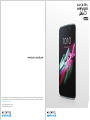 1
1
-
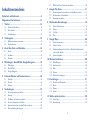 2
2
-
 3
3
-
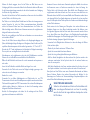 4
4
-
 5
5
-
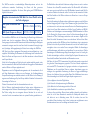 6
6
-
 7
7
-
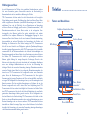 8
8
-
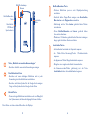 9
9
-
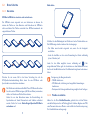 10
10
-
 11
11
-
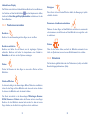 12
12
-
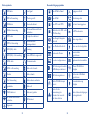 13
13
-
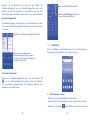 14
14
-
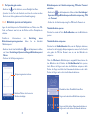 15
15
-
 16
16
-
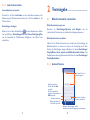 17
17
-
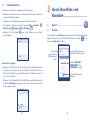 18
18
-
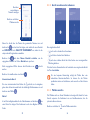 19
19
-
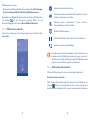 20
20
-
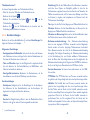 21
21
-
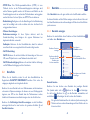 22
22
-
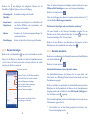 23
23
-
 24
24
-
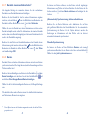 25
25
-
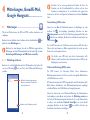 26
26
-
 27
27
-
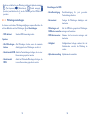 28
28
-
 29
29
-
 30
30
-
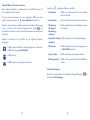 31
31
-
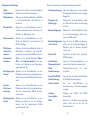 32
32
-
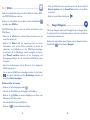 33
33
-
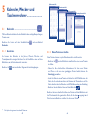 34
34
-
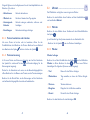 35
35
-
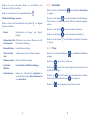 36
36
-
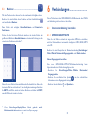 37
37
-
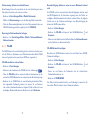 38
38
-
 39
39
-
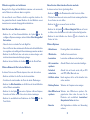 40
40
-
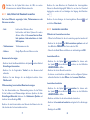 41
41
-
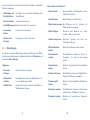 42
42
-
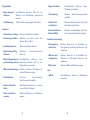 43
43
-
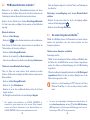 44
44
-
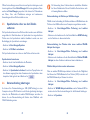 45
45
-
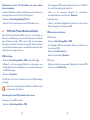 46
46
-
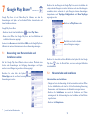 47
47
-
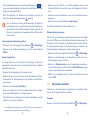 48
48
-
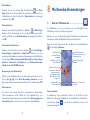 49
49
-
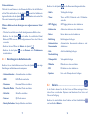 50
50
-
 51
51
-
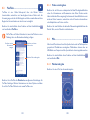 52
52
-
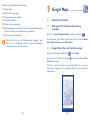 53
53
-
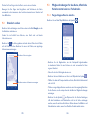 54
54
-
 55
55
-
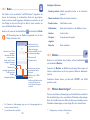 56
56
-
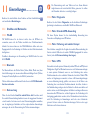 57
57
-
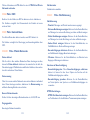 58
58
-
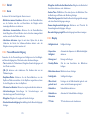 59
59
-
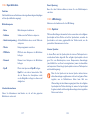 60
60
-
 61
61
-
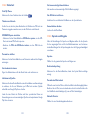 62
62
-
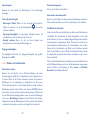 63
63
-
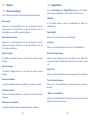 64
64
-
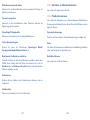 65
65
-
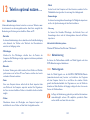 66
66
-
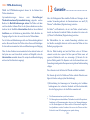 67
67
-
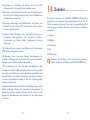 68
68
-
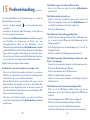 69
69
-
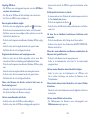 70
70
-
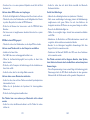 71
71
-
 72
72
-
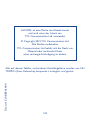 73
73
Alcatel IDOL 3 Benutzerhandbuch
- Kategorie
- Mobiltelefone
- Typ
- Benutzerhandbuch
- Dieses Handbuch eignet sich auch für
Verwandte Artikel
-
Alcatel GO PLAY Bedienungsanleitung
-
Alcatel POP UP Quick User Guide
-
Alcatel 1050 Quick User Guide
-
Alcatel POP4 (6)4G Benutzerhandbuch
-
Alcatel PIXI 4 - 5010D Benutzerhandbuch
-
Alcatel Pixi 4.4 - 4034X Benutzerhandbuch
-
Alcatel POP STAR LTE Benutzerhandbuch
-
Alcatel 3X (2019) Benutzerhandbuch
-
Alcatel 1 Benutzerhandbuch
-
Alcatel 1X - 5059X Benutzerhandbuch